电脑端微信怎么多开 电脑微信多开教程
电脑端微信怎么多开,电脑端微信是现代生活中不可或缺的通信工具之一,它的多开功能让许多用户受益匪浅。但是有些人可能不太了解如何在电脑上开启多个微信号,这时候就需要一份详细的教程来帮助他们了。在本文中我们将为大家提供一份简单易懂的电脑微信多开教程,让大家能够轻松享受多开带来的便利。
电脑微信多开教程
先不要登陆微信,在电脑桌面找到微信的快捷方式。把鼠标放在微信图标上单击一下
然后快速在键盘上边单击鼠标边按几下Enter键,就会出现多个微信的登录框了。
如果不知道,可以移动一下微信登录界面就能看到是否多开了。
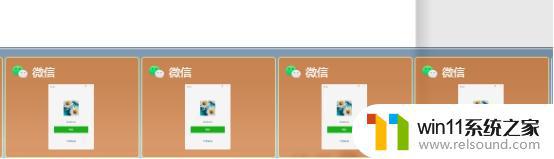
再用不同的微信号扫码登录就行了。
二、建立“批处理文件”
点击微信快捷图标快速在键盘按下Enter键,可以打开多个微信。但这种方法麻烦又不够稳定,经常会不奏效,还得多试几次才能成功。
对于经常需要“微信双开”的朋友来说,不妨直接在电脑桌面上建立一个批处理文件。往后双击即可“双开”了。
1. 查看微信安装路径:在桌面上选择微信快捷图标→鼠标右键→属性,如下图标示就是微信安装路径:
2. 2.在桌面上新建一个文本文档,命名为“微信双开”。然后把微信的安装路径粘贴进去。
稍作修改:前面加上“start”,将“360downloads”加上英文半角的双引号。按照我的微信路径就是: start D:\“360downloads”\WeChat\WeChat.exe 只需开两个微信的话,粘贴两行即可。
3. 点击保存,关闭文档再将后缀.txt改成.bat。
4.以后双开微信的时候双击运行这个批处理文件就行了。
经过学习和实践,我们成功地掌握了电脑微信多开的教程,并且可以轻松地在电脑上同时登录多个微信账号,提高了我们的工作效率和生活便捷性。多开微信不仅仅是简单地转移工作和生活需要的账号,更是一个开阔思维、提高效率的展示平台,让我们更好地了解自己,以及更好地了解其他人。多开微信,让我们的生活更加精彩。















